PS内容识别功能,应该很多人都体会到它的强大,那么你知道怎样拉伸背痔辏哔刂景且人物不变形吗?下面我们通过以下图文步骤,学习一下通过“内容识别缩放”功能,即使不抠图也能轻松拉伸照片背景的方法吧。

工具/原料
软件:Photoshop CC2018
系统:Windows 7专业版
一、重置画布大小
1、打开需要处理的图像,可以看到这是标准的横向照片。

2、在图层面板,找到背景图层双击将其转为普通图层。

3、执行:“图像>画布大小”命令,调整画布的大小。(根据需要标准设置)

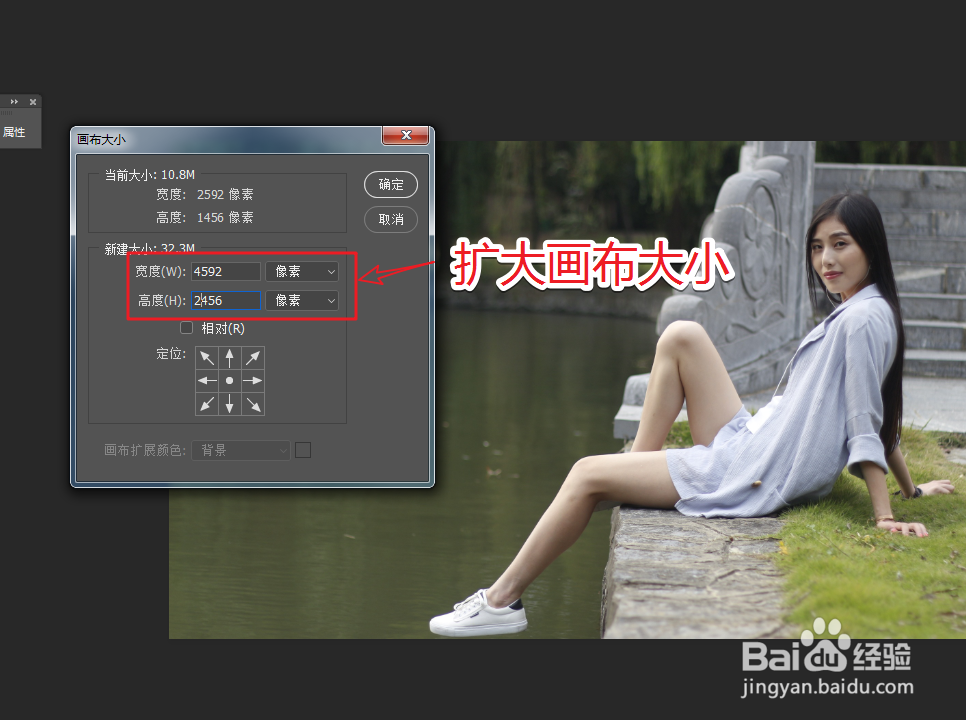
二、内容识别缩放
1、执行:“编辑>内容识别缩放”命令,快速对当前图像进行变形处理。
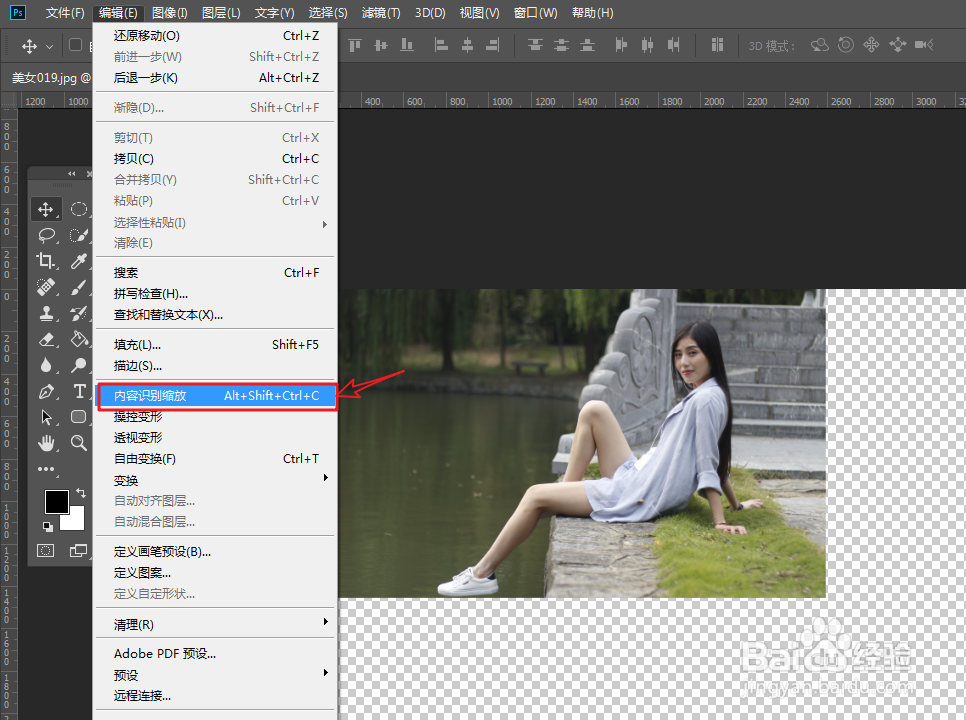
2、在工具选项栏,找到“肤色保护”选项,单击它启动。
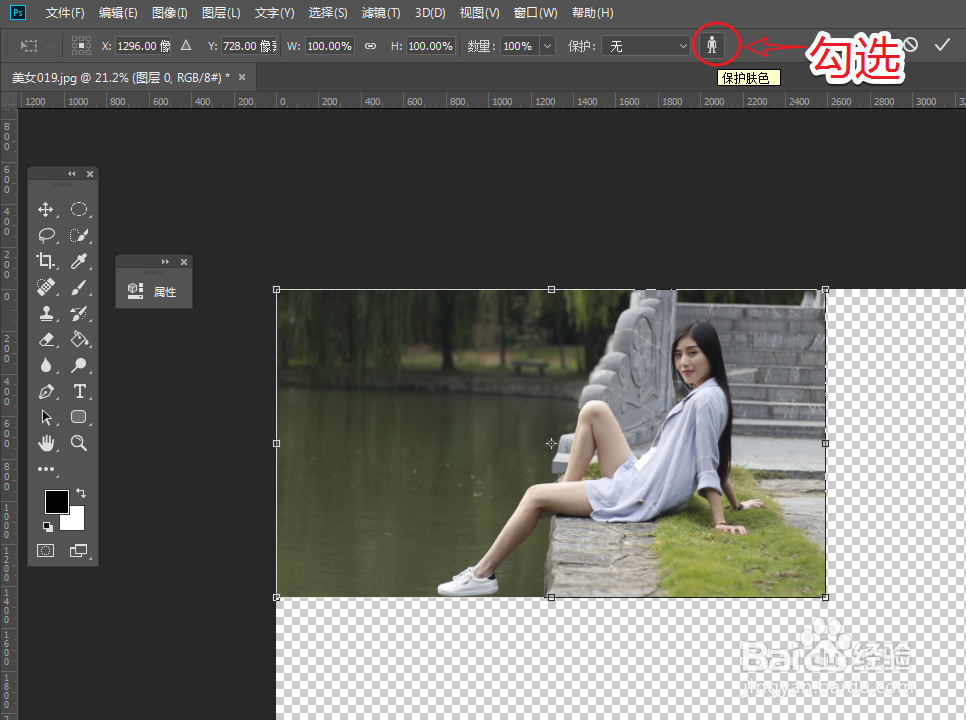
3、我们根据自己的需要,调整缩放的图像横向比例,发现最终模特并没有变形。
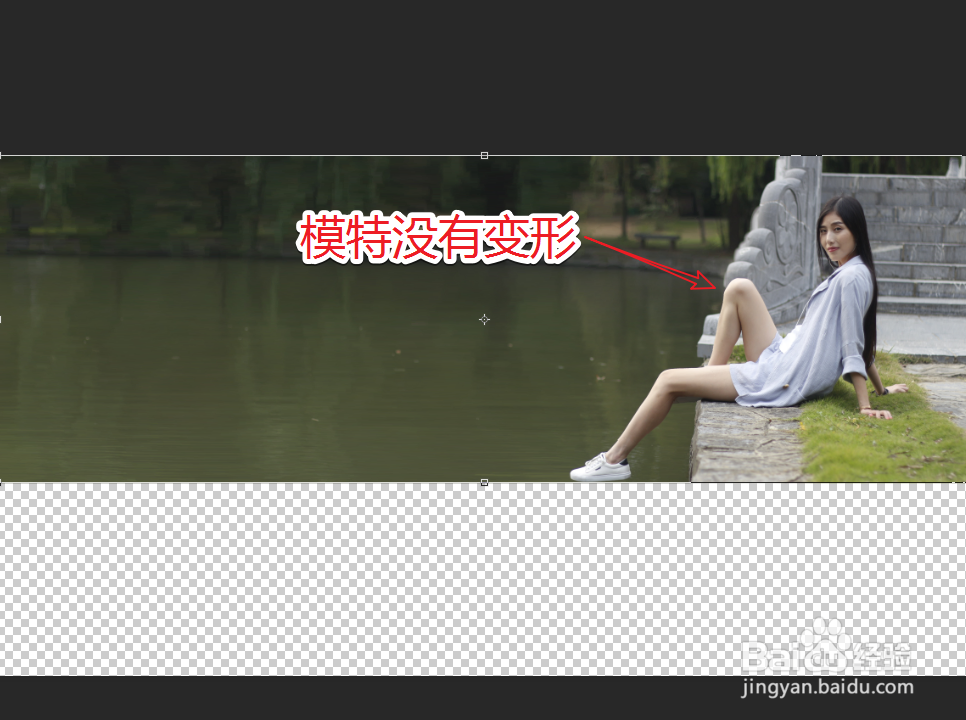
三、裁剪透明区域
1、依次执行:“图像>裁切”命令,裁掉透明的像素。

2、在弹出的“裁切”窗口,将基于模式设为:透明像素。注:请勾选“顶底左右”选项
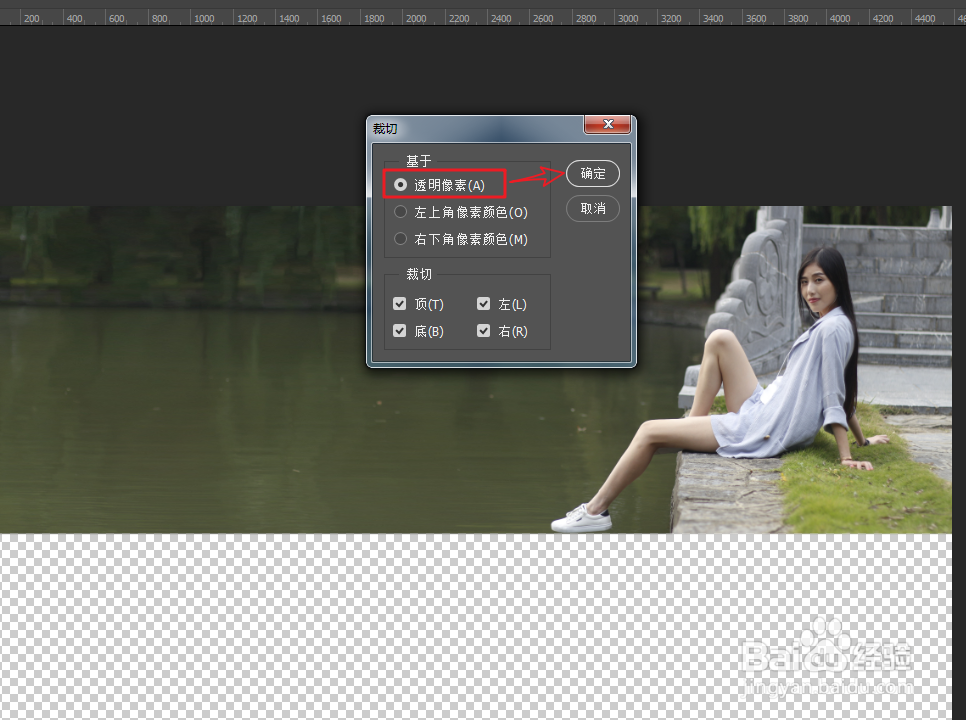
3、最终缩放好的效果,如下图所示,可以看到图像变得更宽了。

